Zabbix je bezplatný, open source, populární a na funkce bohatý software pro monitorování IT infrastruktury vyvinutý pomocí jazyka PHP. Používá se k monitorování sítí, serverů, aplikací, služeb i cloudových zdrojů. Podporuje také monitorování úložných zařízení, databází, virtuálních strojů, telefonie, bezpečnostních zdrojů IT a mnoho dalšího.
Pro vývojáře Zabbix dodává se s API který poskytuje přístup k téměř všem funkcím dostupným v Zabbix. Podporuje snadnou obousměrnou integraci s jakýmkoli softwarem. Rozhraní API můžete také použít k integraci funkcí Zabbix do softwaru třetích stran.
Požadavky
- Jak nainstalovat minimální server Debian 11 (Bullseye)
- Jak nainstalovat minimální server Debian 10 (Buster)
Tento tutoriál ukazuje, jak nainstalovat a nakonfigurovat nejnovější verzi Zabbix open-source monitorovací nástroj na Debianu 11 a Debian 10 pomocí MySQL databáze pro uchovávání dat, PHP a Webový server Apache jako převážně webové rozhraní.
Krok 1:Instalace webového serveru Apache a balíků PHP
1. Chcete-li nainstalovat Zabbix , nejprve je třeba nainstalovat Apache a PHP spolu s některými požadovanými moduly PHP následovně.
# apt install apache2 php php-mysql php-mysqlnd php-ldap php-bcmath php-mbstring php-gd php-pdo php-xml libapache2-mod-php
2. Během procesu instalace spustí instalační program systemd automaticky spustí Apache služba a také umožňuje automatické spouštění při startu systému. Zda je v provozu, můžete zkontrolovat pomocí příkazu systemctl.
# systemctl status apache2
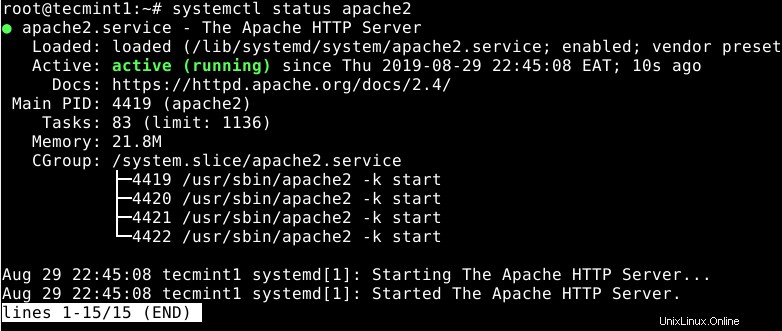
Následuje několik užitečných příkazů systemctl pro správu Apache služby pod systemd .
# systemctl start apache2 # systemctl stop apache2 # systemctl restart apache2
Krok 2:Instalace serveru a klienta MariaDB
3. Chcete-li uložit data, Zabbix vyžaduje systém správy databáze. Podporuje MySQL ve výchozím nastavení, ale pro tuto příručku nainstalujeme MariaDB jako náhrada za MySQL .
# apt install mariadb-server mariadb-client
4. Po dokončení instalace se zobrazí MariaDB služba se spouští automaticky a umožňuje automatické spouštění při startu systému. Chcete-li zkontrolovat, zda je v provozu, použijte následující příkaz.
# systemctl status mariadb
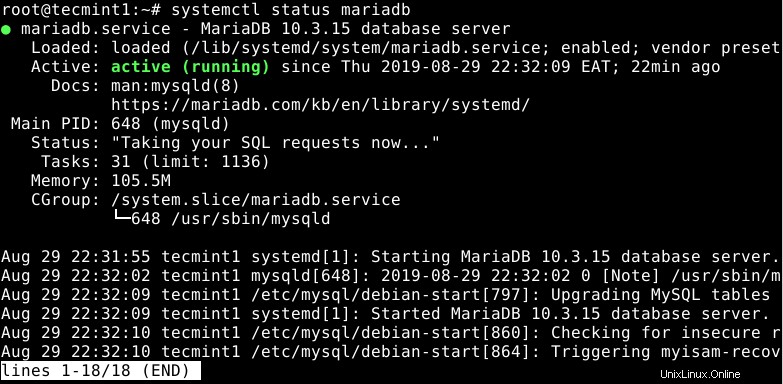
5. Dále musíte zabezpečit MariaDB instalace databáze serveru. Nainstalovaný balíček je dodáván se skriptem, který musíte spustit a dodržovat bezpečnostní doporučení.
# mysql_secure_installation
Požádá vás, abyste určili akce k odstranění anonymních uživatelů, zakázání vzdáleného přihlášení root, odstranění testovací databáze a přístupu k ní a použití všech změn.
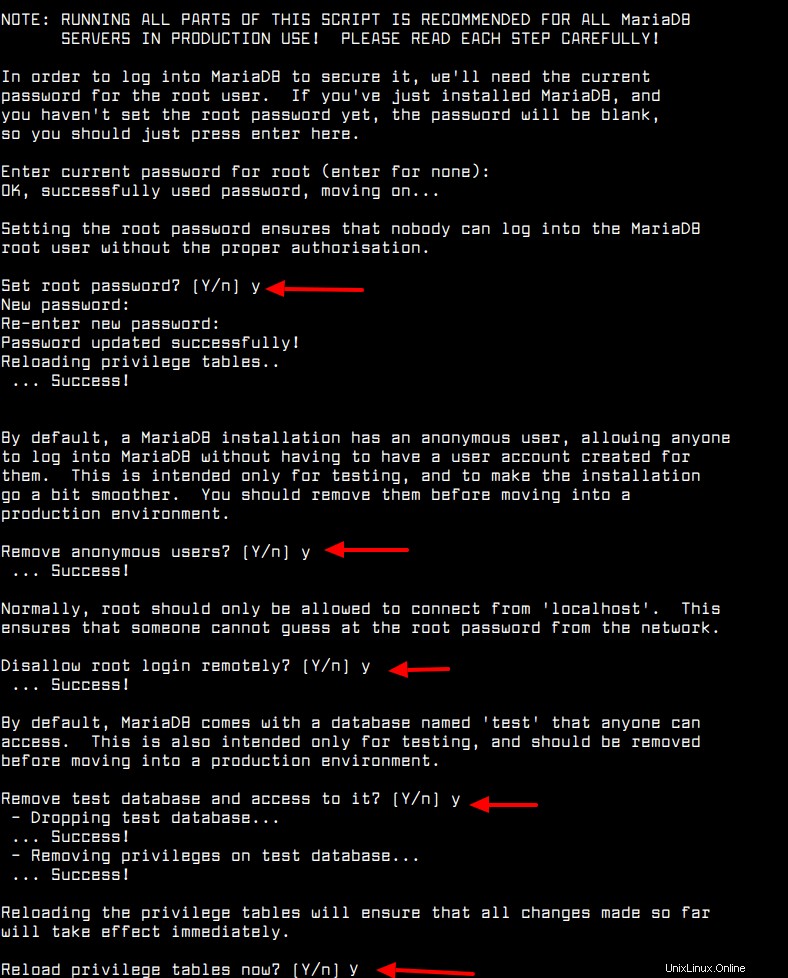
6. Jakmile je databázový server zabezpečen, musíte vytvořit databázi pro Zabbix. Nejprve se přihlaste do databáze a získejte přístup do prostředí MariaDB následovně.
# mysql -u root -p
7. Poté vydá následující příkazy SQL k vytvoření požadované databáze (nezapomeňte nastavit bezpečné heslo).
MariaDB [(none)]> create database zabbix character set utf8 collate utf8_bin; MariaDB [(none)]> grant all privileges on zabbix.* to [email protected] identified by '[email protected]'; MariaDB [(none)]> quit;
Krok 3:Instalace a konfigurace serveru Zabbix
8. Chcete-li nainstalovat Zabbix , musíte povolit Oficiální úložiště Zabbix který obsahuje balíčky Zabbix, následovně.
# wget --no-check-certificate https://repo.zabbix.com/zabbix/5.4/debian/pool/main/z/zabbix-release/zabbix-release_5.4-1+debian11_all.deb # dpkg -i zabbix-release_5.4-1+debian11_all.deb # apt update
9. Nyní nainstalujte balíčky serveru Zabbix, webového rozhraní a agentů pomocí následujícího příkazu.
# apt install zabbix-server-mysql zabbix-frontend-php zabbix-apache-conf zabbix-sql-scripts zabbix-agent
10. Pokud je instalace balíčku úspěšná, dále importujte počáteční schéma a data do databáze Zabbix, kterou jste vytvořili v předchozím kroku.
# zcat /usr/share/doc/zabbix-sql-scripts/mysql/create.sql.gz | mysql -uzabbix -p zabbix
11. Dále nakonfigurujte démona serveru Zabbix tak, aby používal databázi, kterou jste pro něj vytvořili úpravou souboru /etc/zabbix/zabbix_server.conf .
# vim /etc/zabbix/zabbix_server.conf
Vyhledejte následující možnosti konfigurace a aktualizujte jejich hodnoty, aby odrážely nastavení vaší databáze. Všimněte si, že je třeba zrušit komentář u všech možností, které jsou zakomentovány, a nastavit jejich správné hodnoty.
DBHost=localhost DBName=zabbix DBUser=zabbix [email protected]

Poté uložte nové změny do souboru a ukončete jej.
12. Také byste měli nastavit PHP, aby správně fungovalo s frontendem Zabbix, a to definováním časového pásma v /etc/zabbix/apache.conf soubor.
# vim /etc/zabbix/apache.conf
Najděte sekci konfigurace pro vaši verzi PHP, například PHP 7.x . Poté odkomentujte následující řádek (odstraněním “#” znak na začátku), abyste povolili časové pásmo pro váš server, jak je znázorněno na snímku obrazovky.
php_value date.timezone Africa/Kampala
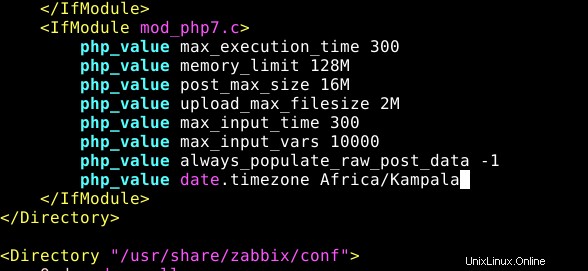
Uložte změny a zavřete soubor.
13. Nyní restartujte server Apache, abyste použili poslední změny.
# systemctl restart apache2
14. Díky dokonalému nastavení prostředí nyní můžete spustit server Zabbix a procesy agenta a umožnit jim automatické spouštění při startu systému, jak je znázorněno.
# systemctl start zabbix-server zabbix-agent # systemctl enable zabbix-server zabbix-agent
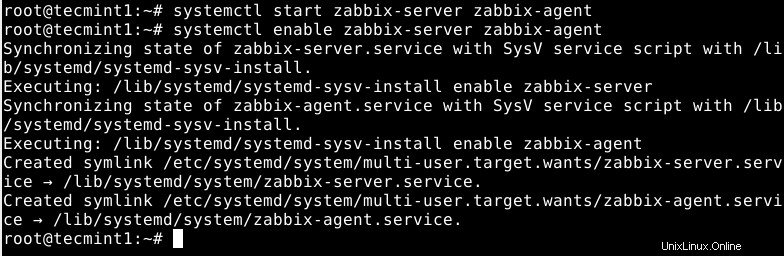
15. Poté zkontrolujte stav serveru Zabbix pomocí následujícího příkazu.
# systemctl status zabbix-server
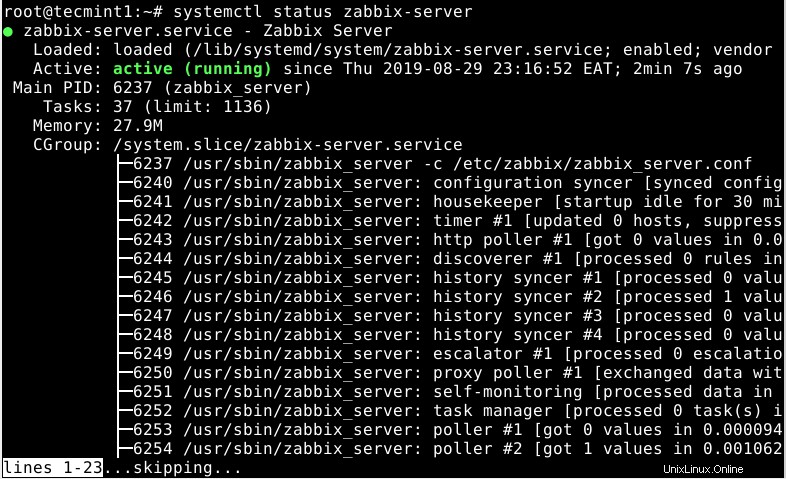
16. Ujistěte se také, že proces agenta zabbix běží a zkontroluje jeho stav, jak je znázorněno. Pamatujte, že agent, na kterém jste spustili, běží a monitoruje localhost. Pokud chcete monitorovat vzdálené servery, nainstalujte a nakonfigurujte na nich agenty (viz související články na konci průvodce).
# systemctl status zabbix-agent
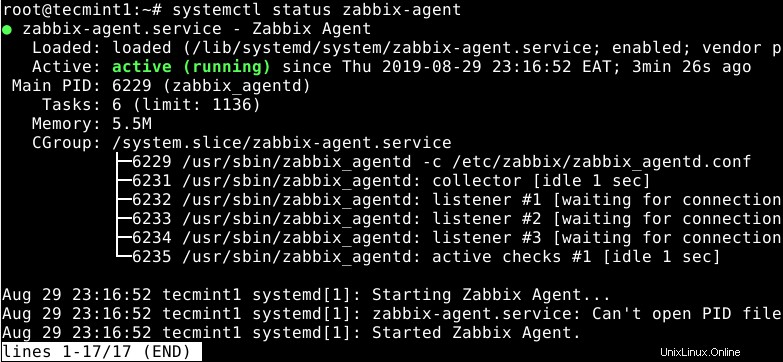
17. Pokud máte spuštěnou službu brány firewall UFW, než budete moci přistupovat k webovému rozhraní Zabbix, jak je znázorněno v další části, musíte otevřít port 80(HTTP) a 443(HTTPS) povolit provoz na server Apache.
# ufw allow 80/tcp # ufw allow 443/tcp # ufw reload
Krok 4:Instalace a konfigurace webového rozhraní Zabbix
18. Než budete moci začít používat webový frontend Zabbix pro monitorování, musíte jej nakonfigurovat a nastavit pomocí webového instalačního programu. Pro přístup k instalačnímu programu otevřete webový prohlížeč a nasměrujte jej na následující URL.
http://SERVER_FQDM/zabbix OR http://SERVER_IP/zabbix
19. Jakmile kliknete na tlačítko Přejít, nebo stiskněte Enter , dostanete se na uvítací stránku, jak je znázorněno na následujícím snímku obrazovky. Klikněte na Další krok k zahájení procesu nastavení.
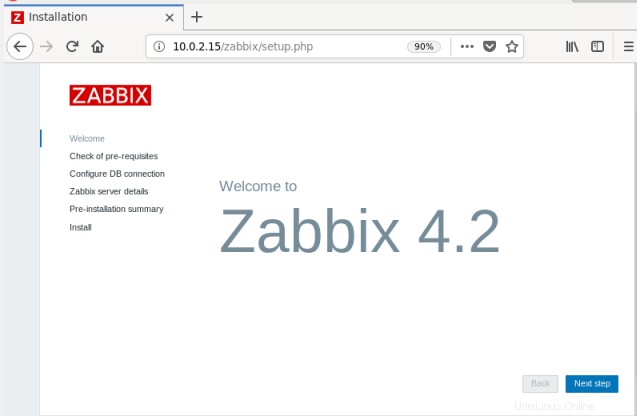
20. Instalační program poté zkontroluje předpoklady, jak je znázorněno na snímku obrazovky, pokud jsou všechny požadované moduly PHP a možnosti konfigurace v pořádku (další požadavky zobrazíte posunutím dolů), pokračujte kliknutím na Další krok.
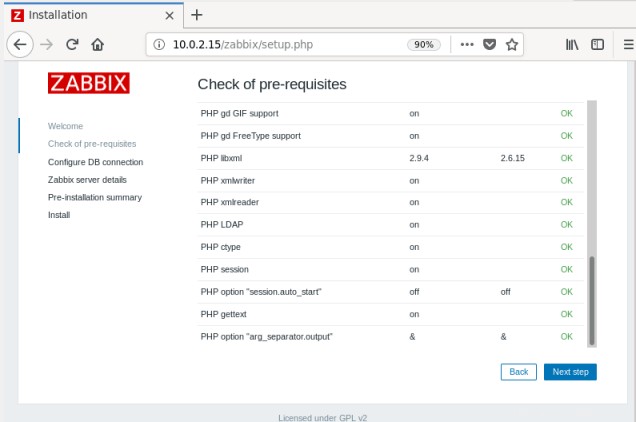
21. Dále zadejte nastavení databázového připojení pro frontend Zabbix pro propojení s databází. Vyberte typ databáze (což by mělo být MySQL), zadejte hostitele databáze, port databáze, název databáze a uživatele databáze a heslo uživatele, jak je znázorněno na snímku obrazovky.
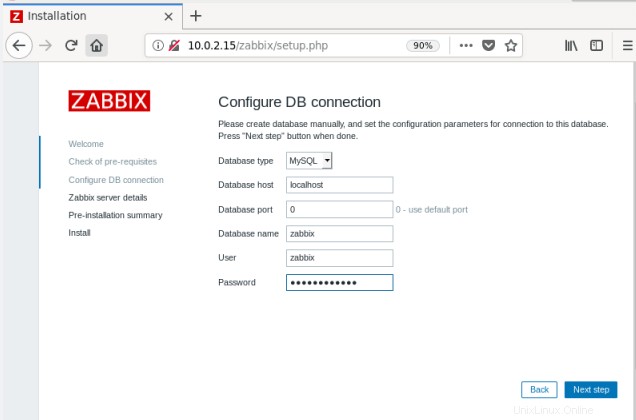
22. Dále zadejte podrobnosti o serveru Zabbix (název hostitele nebo IP adresa hostitele a číslo portu hostitelského serveru). Volitelně nastavte název instalace.
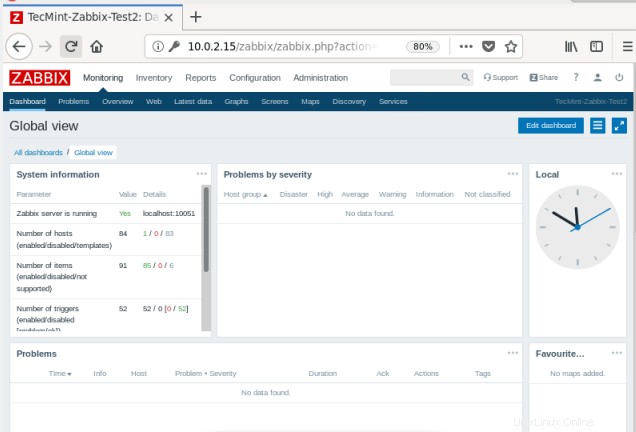
23. Nyní by vám měl instalační program zobrazit stránku se souhrnem před instalací. Pokud je vše v pořádku, dokončete nastavení kliknutím na Další krok.
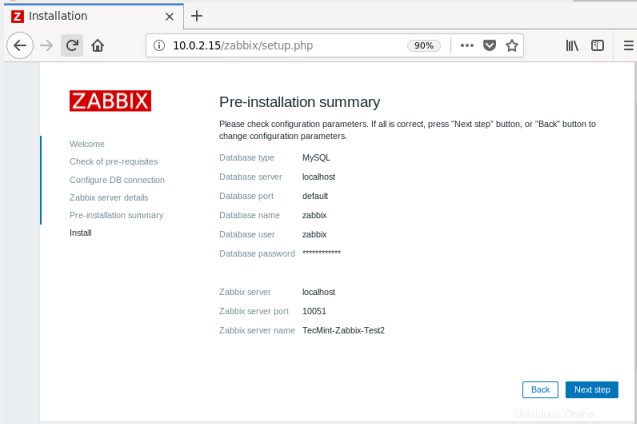
24. Nyní klikněte na Dokončit a měli byste být přesměrováni na přihlašovací stránku, jak je znázorněno na dalším snímku obrazovky.
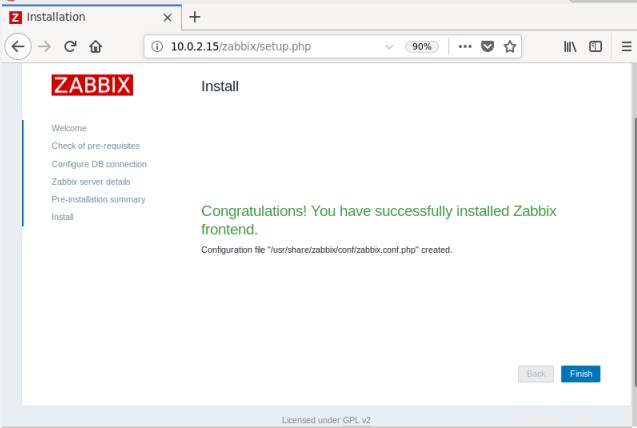
25. Pro přihlášení zadejte uživatelské jméno Admin a heslo zabbix.
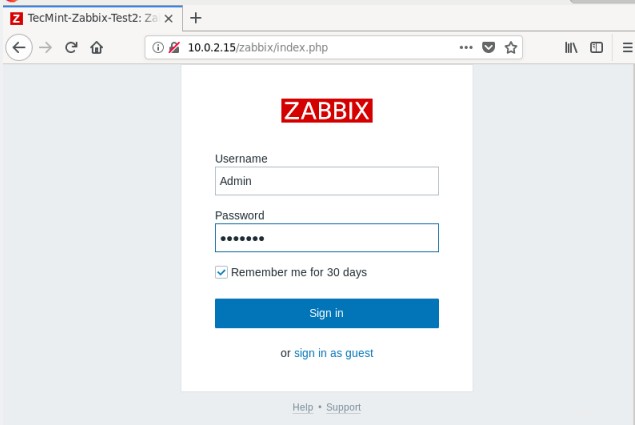
26. Jakmile se přihlásíte, zobrazí se sekce Monitorování Dashboard. Globální zobrazení zobrazí vzorek informací o systému, problémy podle závažnosti, problémy, místní čas a další, jak je znázorněno na snímku obrazovky.
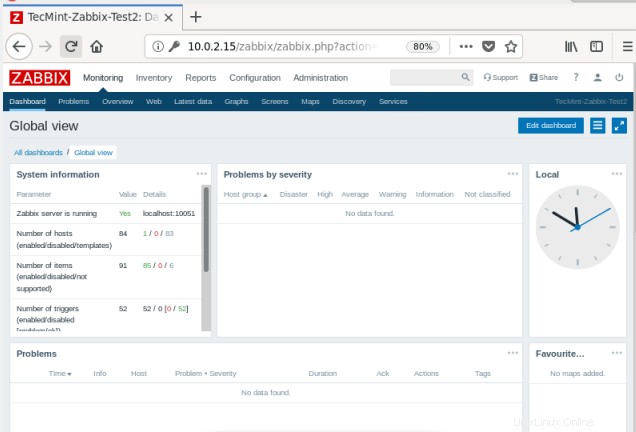
27. Důležitým krokem je změnit výchozí heslo účtu správce. Chcete-li to provést, přejděte na Administrace ==> Uživatelé .
Ze seznamu uživatelů pod Alias , klikněte na Správce pro otevření podrobností uživatele. Na stránce s podrobnostmi o uživateli vyhledejte Heslo pole a klikněte na Změnit heslo. Poté nastavte bezpečné heslo a potvrďte jej. A klikněte na Aktualizovat pro uložení hesla.
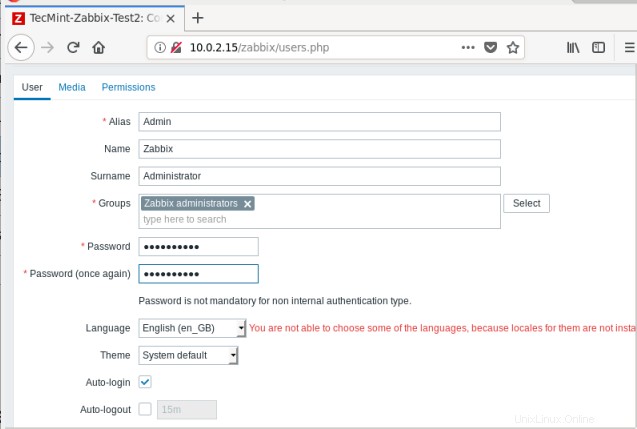
Možná byste si také rádi přečetli následující související články Zabbix.
- Jak nakonfigurovat „Zabbix Monitoring“ pro odesílání e-mailových upozornění na účet Gmail
- Jak nainstalovat a nakonfigurovat agenty Zabbix na vzdálených systémech Linux
- Jak nainstalovat Zabbix Agent a přidat Windows Host do Zabbix Monitoring
To je vše! V tomto článku jsme se naučili, jak používat nejnovější verzi monitorovacího softwaru Zabbix na vašem Debianu 11/10 server. Více informací naleznete v dokumentaci Zabbix.